





Hilfe :: Web-Anwendungen :: WordPress
WordPress versendet bei der Grundinstallation die E-Mails über die PHP Sendmail Funktion. Zur Reduzierung von SPAM ist diese Funktion häufig deaktiviert und E-Mails müssen über normale E-Mail Postfächer versendet werden. Hierzu ist ein zusätzliches Plugin erforderlich.
In diesem Hilfeartikel zeigen wir Ihnen wie Sie aus WordPress E-Mails über Ihr E-Mail Postfach mit dem kostenfreien Plugin Easy WP SMTP versenden können.
Es gibt auch weitere Plugins mit dieser Funktionalität die Sie alternativ nutzen können. Die grundsätzlichen Einstellungen sind dabei identisch wie in diesem Artikel beschrieben.
Melden Sie sich in Ihrem WordPress an und öffnen Sie das Menü Plugin.
Dort klicken Sie auf den Button Installieren.
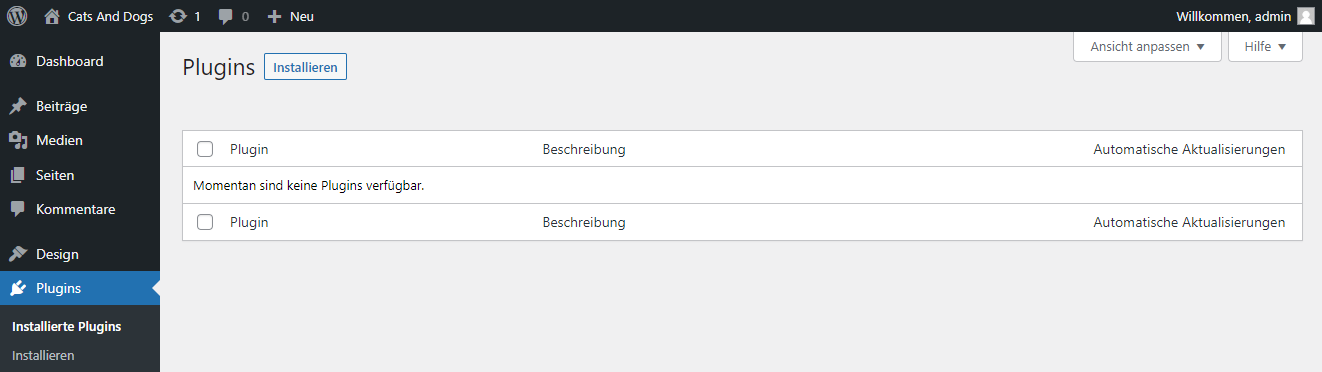
Suchen Sie nun nach dem Plugin Easy WP SMTP und installieren Sie dieses über den Button Jetzt installieren..
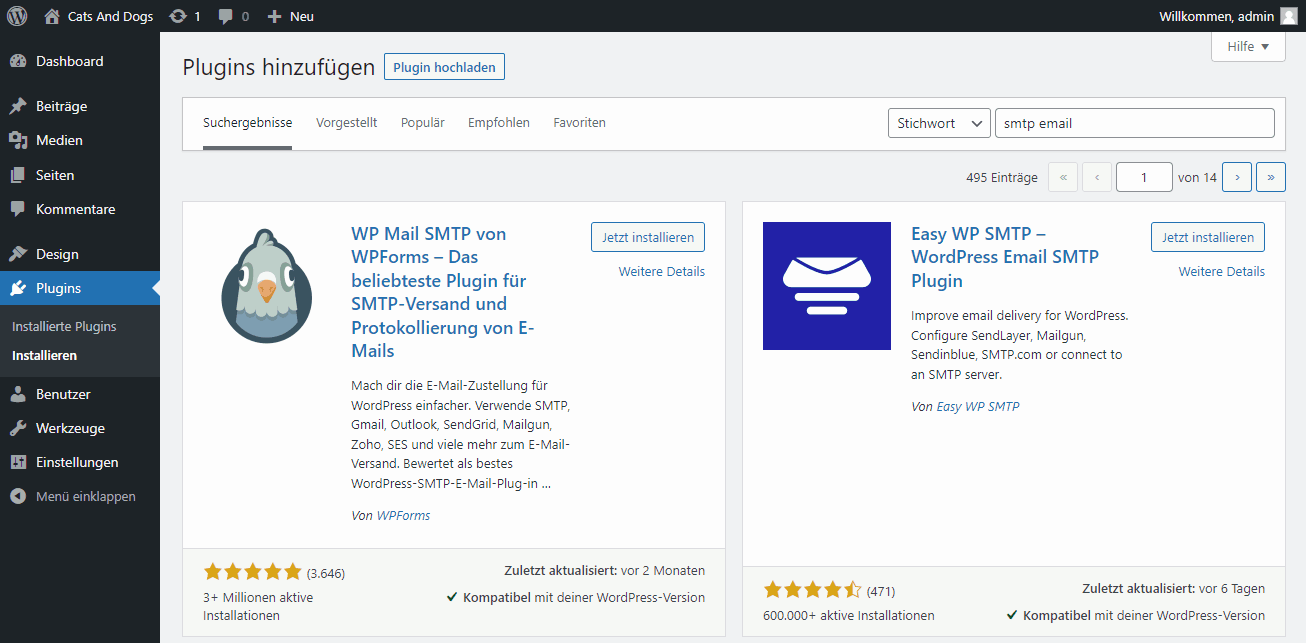
Nach der Installation klicken Sie auf den Button Aktivieren.
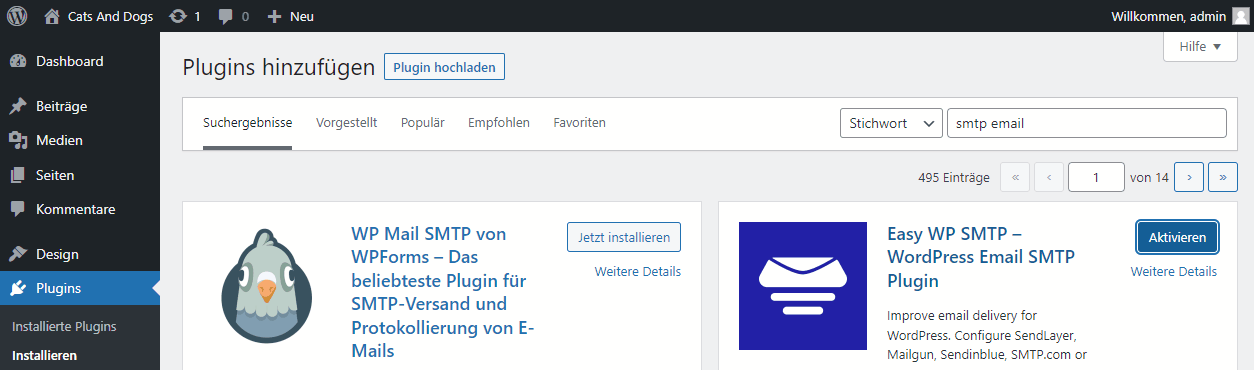
In der WordPress Plugin Übersicht öffnen Sie das Einstellungen-Menü von Easy WP SMTP.
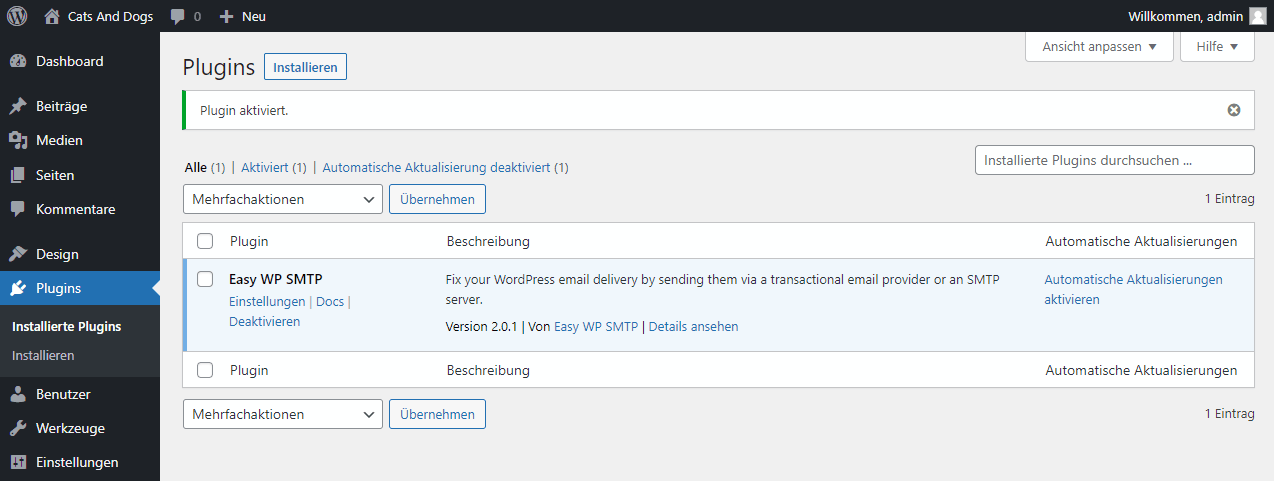
Wählen Sie in den Einstellungen Other SMTP aus.
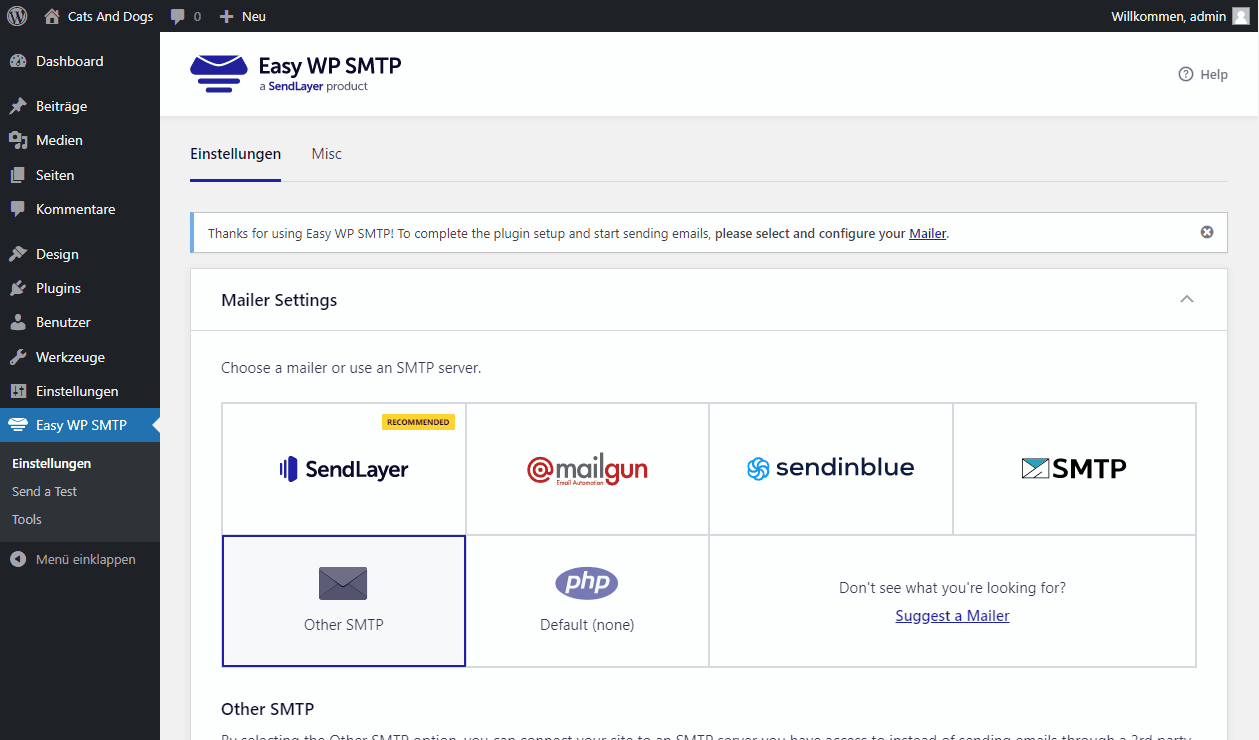
Die nun vorzunehmenden Einstellungen entsprechenden denen in Ihrem Mailprogramm (z.B. Outlook, Thunderbird) um das selbe Postfach zu nutzen. Um Ihr Pixel X Postfach zu nutzen sind folgende Einstellungen notwendig.
Alternativ können Sie natürlich ein Postfach eines anderen Anbieters nutzen. Die dafür notwendigen Einstellungen erfragen Sie bitte jeweils beim Anbieter.
Tragen Sie als SMTP-Host Ihre Domain ein (ohne Präfixe!), also direkt die Domain wie z.B. mustermann.de.
Den SMTP-Port auf 587 einstellen.
Der SMTP-Benutzername entspricht der Mailadresse des Postfachs, z.B. max@mustermann.de
Als SMTP-Passwort tragen Sie das Passwort Ihres Postfaches ein.
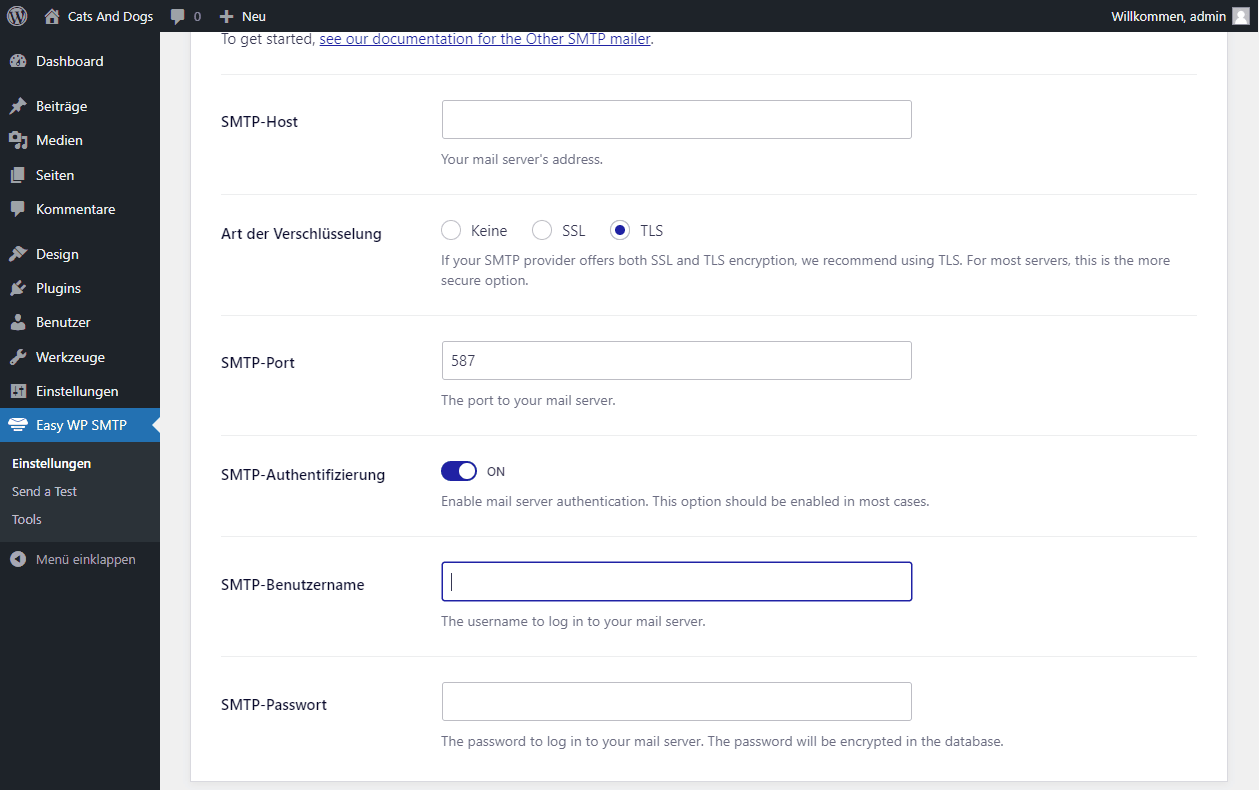
Tragen Sie die weiter oben unter SMTP-Benutzername angegebene Mailadresse Ihres Postfaches als Von E-Mail Adresse ein.
Als Name des Absenders können Sie z.B. Ihren Namen oder den Namen Ihrer Webseite eingeben, z.B. Webseite von Max Mustermann.
Klicken Sie auf Save Settings um die Einstellungen zu speichern.
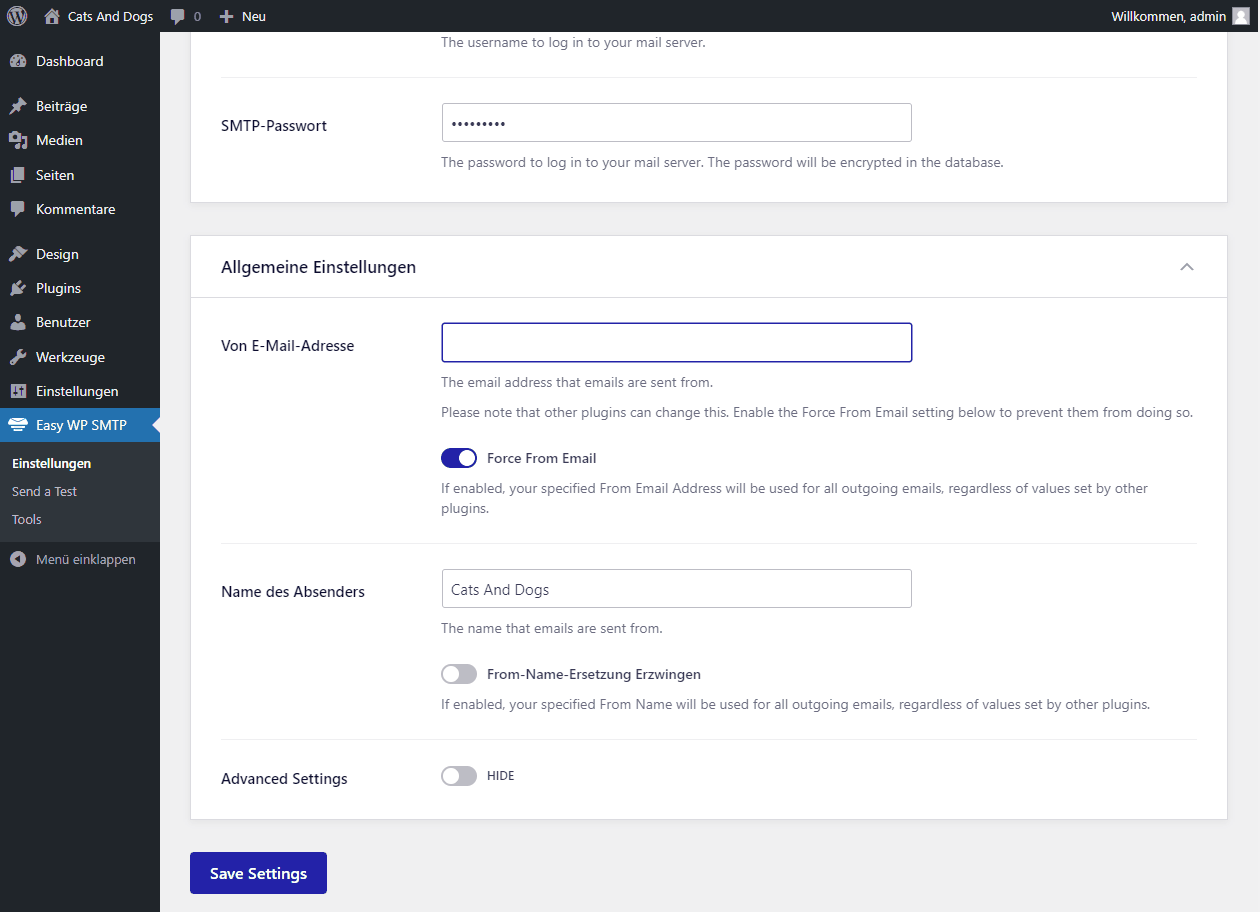
Nach der Einrichtung testen Sie die vorgenommenen Einstellungen durch den Versand einer Test E-Mail, um sicherzustellen das es korrekt funktioniert.
Klicken Sie links im Menü unter Easy WP SMTP auf Send a Test.

Tragen Sie unter Send To die Empfänger-Adresse für Ihren Test ein. Ich empfehle eine andere Mailadresse zu nutzen, als Sie als Absenderadresse bei der vorherigen Einrichtung angegeben haben.
Klicken Sie auf Test E-Mail senden und prüfen Sie ob der Test erfolgreich ist und die Mail beim Empfänger eingetroffen ist.
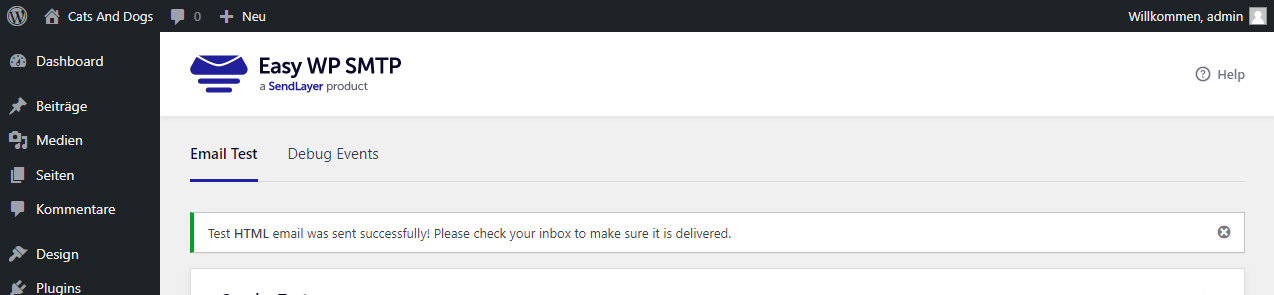
Sollte der Test nicht erfolgreich sein prüfen und korrigieren Sie die Einstellungen und führen den Test danach erneut durch.
Nach erfolgreichem Test empfehle ich Ihnen auch direkt Ihre Kontaktormulare, Newsletteranmeldungen etc. zu testen.